1、完全卸载显卡驱动1.搜索并下载Display Driver Uninstaller (DDU)并解压。按Win键,或点击佣嗾冤渴屏幕左下角开始键,选择设置-更新和安全-恢复,找到高级启动,并点击“立即重新启动”。(点击前请先阅读以下内容)2.点击“疑难解答”-“高级选项”-“启动设置”,按4或F4启用安全模式。3.打开Display Driver Uninstaller(如果没有进入安全模式打开DDU的话则会显示提示),选择GPU,NVIDIA,点击“清除后重启”。彻底删除NVIDIA显卡驱动。然后卸载NVIDIA EXPERIENCE。
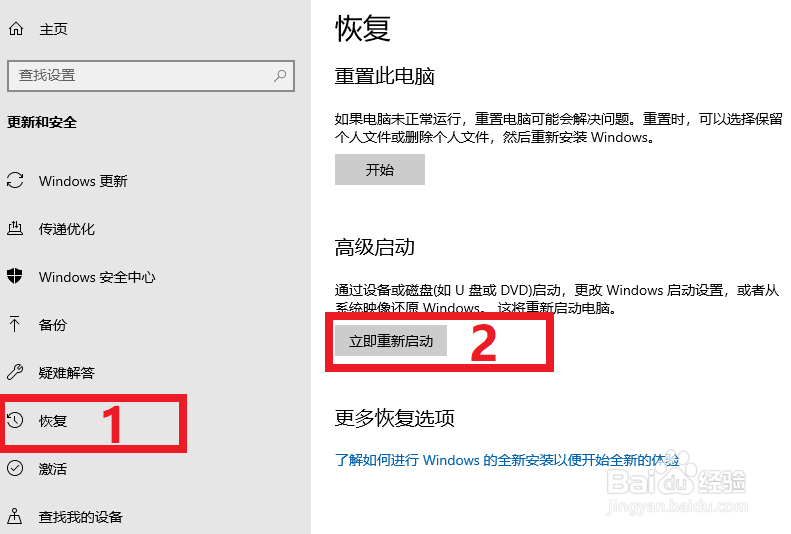



2、安装.Net Framework 3.54.重新进入高级启动模式,按7或F7禁用驱动程序强制签名。5.进入控制面板,打开“程又挨喁钒序和功能”,点击“启用或关闭Windows功能”,在“.Net Framework 3.5(包括.Net2.0和3.0)”前打钩(黑色方块也行)。6.选择“让Windows更新为你下载文件”,等待安装完成后重启电脑。(如果电脑已经安装了.Net Framework 3.5则可跳过此步骤。如果安装失败则继续下面7-10步操作后再重新执行此步骤)。


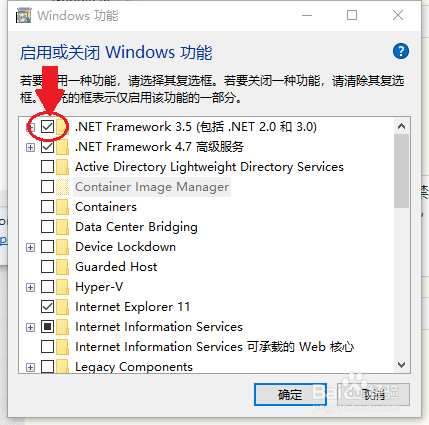

3、.Net Framework 3.5 安装失败则进行以下步骤。用SFC命令和Dism命令修复W坡纠课柩indows系统7.右妗哳崛搿键点击屏幕左下角“开始”键,选择“Windows Powershell(管理员)”。输入或复制粘贴下列命令,按Enter执行:sfc /scannow待扫描验证完成后执行下一步。8.输入或复制粘贴下列命令,按Enter执行:Dism /Online /Cleanup-Image /RestoreHealth待操作成功完成后执行下一步。9.右键点击“开始”(或直接Win+R),选择“运行”,输入regedit,点击确定,打开注册表编辑器。选择“文件”-“导出”备份注册表。关闭注册表编辑器。10.回到Windows Powershell,逐个输入以下命令,并按Enter执行:net stop wuauservnet stop cryptSvcnet stop bitsnet stopmsiserverren C:\\Windows\\softwareDistribution SoftwareDistribution.oldren C:\\ Windows\\System32\\catroot2 Catroot2.old11.回到步骤5重新安装.Net Framework 3.5。

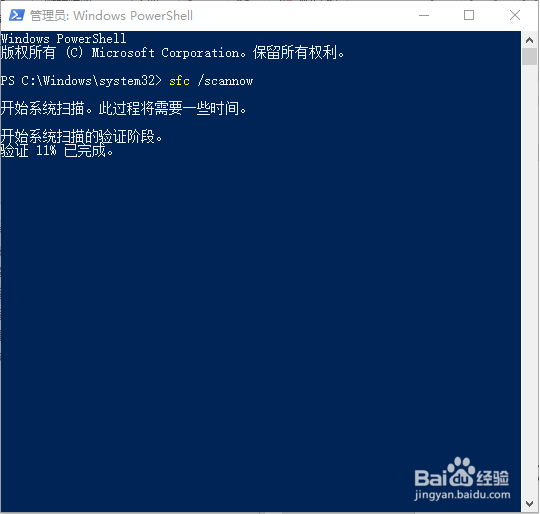

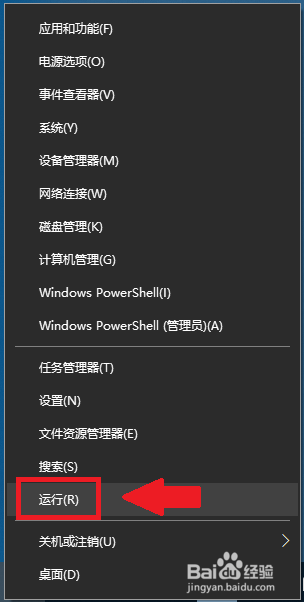



4、启动服务项12.右键点击“开始”(或直接Win+R),选择“运行”,输入services.msc,点击确定,打开“服务”。13.找到Device Install Service、Device Setup Manager,分别右键选择属性,更改启动类型为“自动”,右键选择启动。14.找到Windows Installer,右键选择启动。



5、下载安装NVIDIA GeForce Experience15.请到NVIDIA官网下载最新版GeForce Experience,并安装重启。16.回到“服务”启动所有NVIDIA开头的服务项,并更改启动类型为“自动”。

6、打开C:\Users\你的用户名\AppData\Local\NVIDIA Corporation\NVIDIA GeForce Experience删除CefCache文件夹。18.重启电脑,打开NVIDIA GeForce Experience,问题解决。
